12 de septiembre de 2012
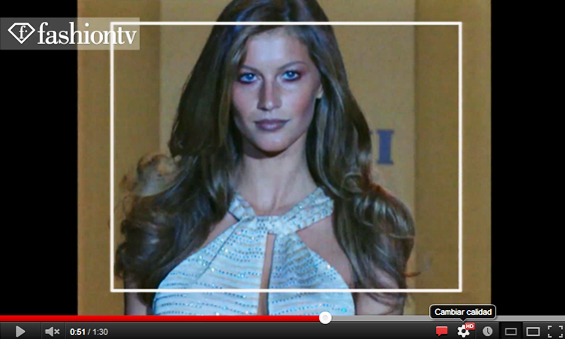
7 funcionalidades de Youtube que posiblemente desconoces
Todo el mundo ha utilizado alguna vez el portal de vídeos Youtube para visualizar algún vídeo o para subir los suyos propios, pero esta herramienta ofrece a los usuarios muchas otras opciones que puede que desconozcas, como insertar vídeos para que se reproduzcan en nuestra página web, la activación de las traducciones o indicar que un vídeo empiece a reproducirse en un segundo determinado.
Desde Hostalia siempre intentamos ofrecerte información útil en nuestro blog, como con el reciente post ‘12 funcionalidades de Google que posiblemente desconoces’. Así que ahora te presentamos algunas funcionalidades de Youtube que quizás desconozcas.
Tabla de contenidos
1. Redimensionar vídeos al embeberlos en nuestro portal
Una de las opciones más utilizada por los usuarios de Youtube es la de usar un vídeo subido en la plataforma para que se visualice en nuestra web. Este proceso es muy sencillo ya que únicamente tendremos que pegar el código que nos ofrece Youtube en el sitio donde queremos que se muestre. Para obtener este código debemos seguir los siguientes pasos.
1.- Una vez localizado el vídeo que queremos insertar, tendremos que pulsar en el botón “Compartir”.
2.- En la zona que nos aparecerá debajo de ese botón, pulsamos en la opción de “Insertar”.
3.- Por último sólo nos falta copiar el código que nos ofrece el portal y pegarlo en el archivo que forma parte de nuestra página web y donde queremos que se muestre.
4.- Si seguimos un poco más abajo Youtube nos muestra una serie de opciones que nos permiten modificar ciertas características del vídeo. Entre las más importantes está la opción de sugerencia de vídeos cuando finalice la reproducción o la posibilidad de redimensionar el tamaño del vídeo, ya sea con los tamaños predefinidos que se muestran o bien con la opción de personalizarlos. Simplemente tendremos que poner la cifra del ancho que queremos y se irá recalculando automáticamente el alto.
2. Aumentar la calidad del vídeo
Por defecto Youtube muestra los vídeos a una calidad menor de la original, para que cargue más rápido. Muchos usuarios desconocen esto y dan por hecho que la calidad con que se muestra el vídeo es la mejor, pero como vemos no es así. Tendremos que pulsar la rueda en el panel de control para ver las distintas opciones de calidad disponibles en cada vídeo.
Normalmente la calidad por defecto es 360p (como se puede apreciar en la imagen siguiente).
Simplemente hay que pulsar en una calidad superior para que el vídeo se cargue con mejor resolución de imagen.
3. Enlazar a un segundo determinado de un vídeo
Esto es muy útil cuando queremos indicar que un vídeo comience en el minuto y segundo que nos interesa. Para hacerlo manualmente hay que incluir al final de la url “#t=XXmYYs”, donde ‘XX’ indica el minuto (‘m’) e ‘YY’ indica los segundos ( ‘s’). Un ejemplo sería el siguiente vídeo: https://www.youtube.com/watch?v=Fpg4kzBdRWk#t=20s, donde le indicamos que el vídeo comience a reproducirse a partir del segundo 20.
Este proceso también se puede hacer de forma visual. Para ello lo primero que tenemos que hacer es pulsar en el botón de compartir.
En las opciones que nos aparecen pulsamos en el enlace que pone “Opciones”.
Ese enlace nos mostrará una nueva caja con varias opciones, entre las que se encuentra ‘Empezar en:”, donde podemos indicar el minuto y el segundo en que comenzará el vídeo.
La opción “Enlace largo” hace referencia a si queremos que la url que se genera esté acortada o bien haga uso de la ruta completa de Youtube.
4. Traducir subtítulos
Hay que tener en cuenta que no todos los vídeos permiten activar los subtítulos, y para ver si es posible hay que mirar si está activo el botón que os resaltamos en la imagen de abajo.
Una vez pulsado el botón, nos aparecerá un menú donde podremos activar el idioma disponible o elegir uno si hay varios.
Youtube nos da la opción de traducir los subtítulos a otros idiomas. Para ello volvemos a pulsar en el botón de los subtítulos que hemos indicado más arriba y pulsamos sobre la opción de “Traducir subtítulos”.
A continuación nos aparecerá una nueva pantalla donde podremos seleccionar el idioma al que queremos traducir el texto de los subtítulos.
Al estar en fase Beta, los resultados puede que no sean los mejores, pero sí que nos puede servir para hacernos una idea de lo que habla el vídeo.
5. Ver vídeo más tarde
Hay ocasiones en las que encontramos algunos vídeos interesantes pero por falta de tiempo no podemos verlos enteros. Esto ya no es un problema ya que Youtube ofrece la posibilidad de marcar un vídeo para verlo más tarde, aunque para utilizarlo hay que estar logueado en su sistema. Para ello hay que pulsar en el icono de reloj que hay en el reproductor del vídeo.
Para mirar el listado de vídeos que hemos marcado con esta opción tendremos que irnos a la página inicial de Youtube y pulsar en la opción donde pone “Ver más tarde”.
6. Compartir vídeos en las redes sociales
Youtube tampoco se olvida de las redes sociales y permite compartir vídeos en las principales redes sociales como Facebook, Twitter o Google +, entre otras. Para poder compartir esos vídeos, tenemos que pulsar en el botón “Compartir”.
Y en el menú que se despliega aparecerán los iconos para compartir esos vídeos por medio de las redes sociales comentadas anteriormente.
7. Cambiar el modo de visionado del vídeo
Youtube muestra los vídeos en un tamaño predeterminado, pero el reproductor que se utiliza permite mostrar esa pantalla en otros formatos distintos. Veamos cuáles son estos formatos.
1.- Pantalla expandida: Nos muestra una pantalla más grande, además de ofrecer al usuario el resto de elementos del portal.
2.- Pantalla completa. El vídeo ocupa todo el tamaño de la pantalla, ocultando el resto de elementos de Youtube.
3.- Tamaño original. El vídeo ocupa la zona izquierda y a la derecha se nos muestran otros vídeos relaciones y demás opciones.
Estas son sólo algunas de las muchas opciones que ofrece este portal a todos los usuarios. ¿Conoces otra funcionalidad que merezca la pena destacar?
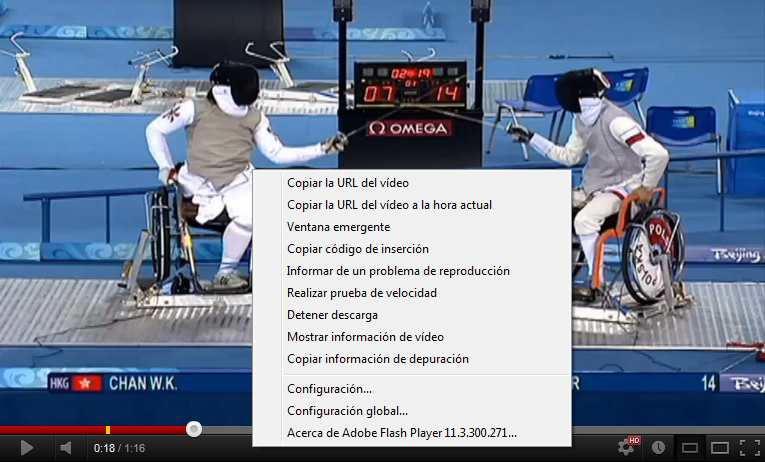
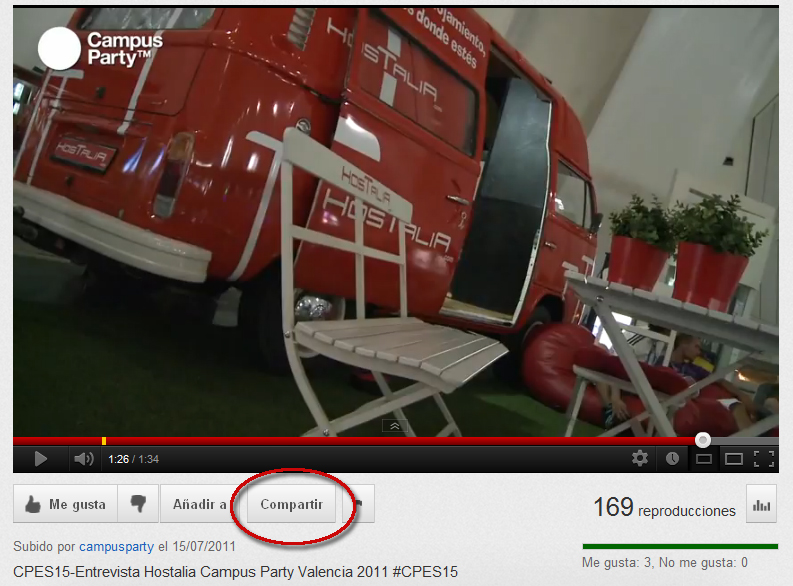
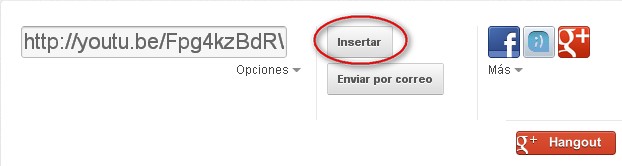
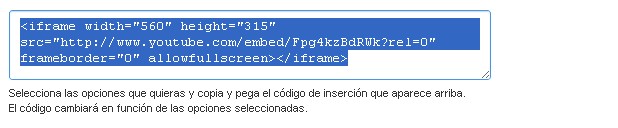
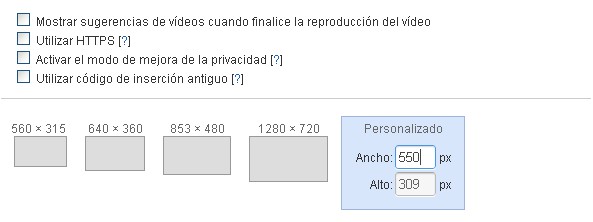

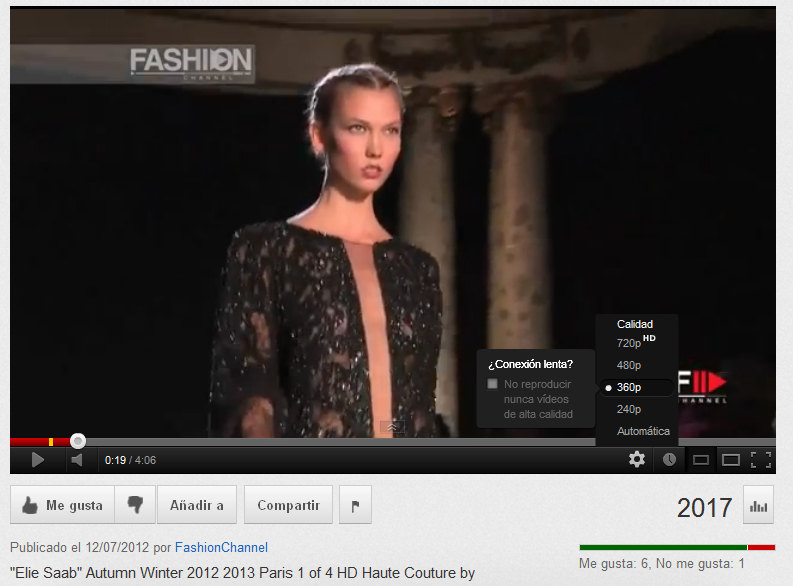
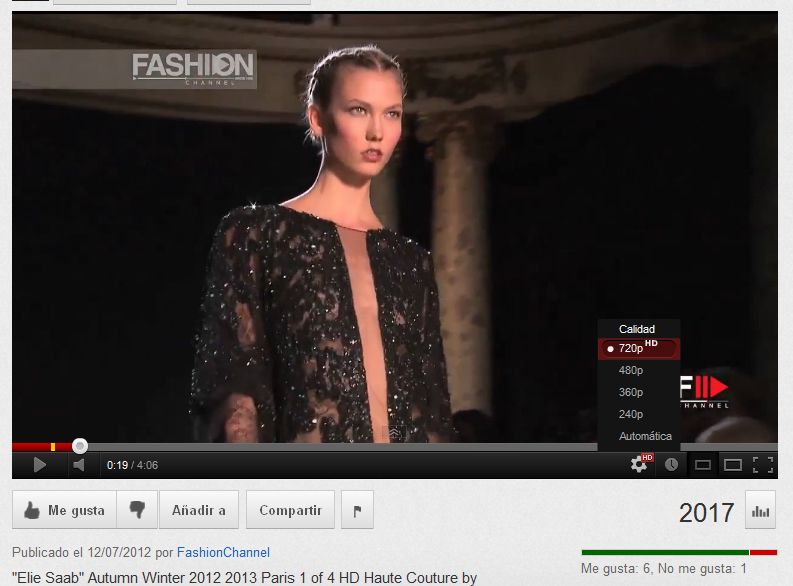
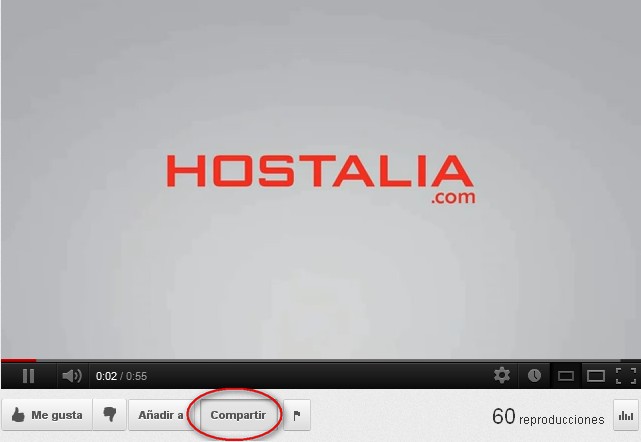
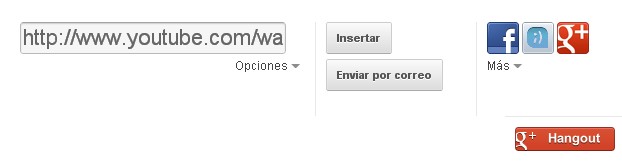
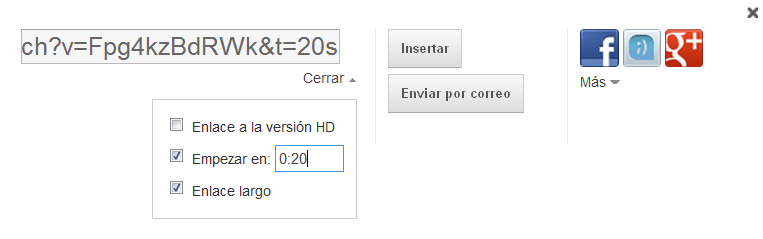

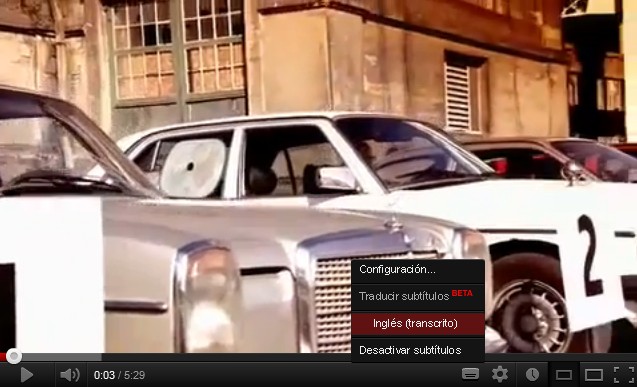



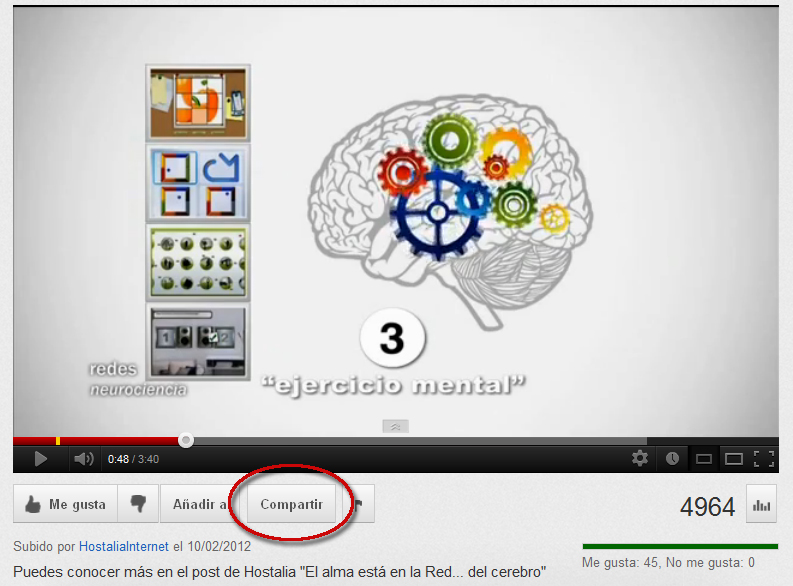
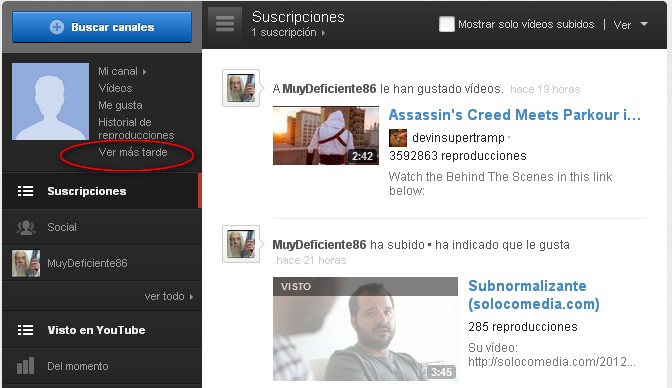
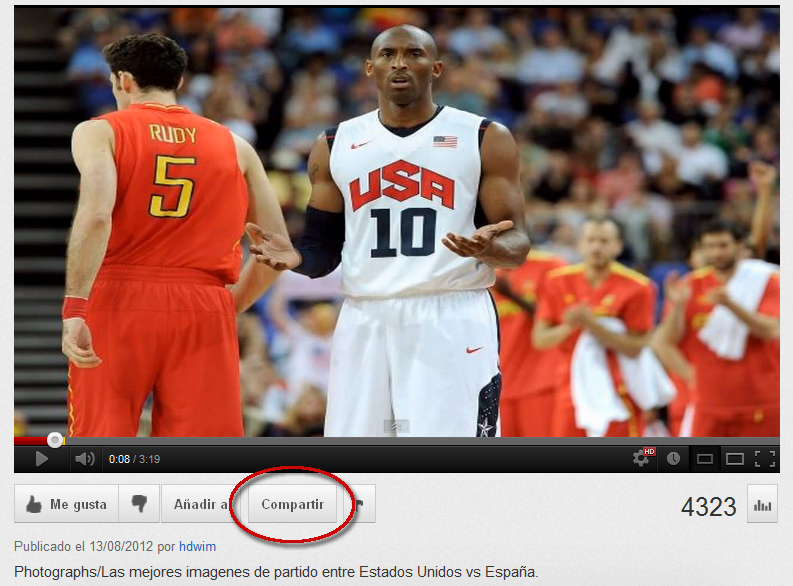
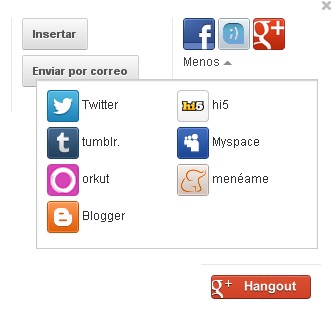
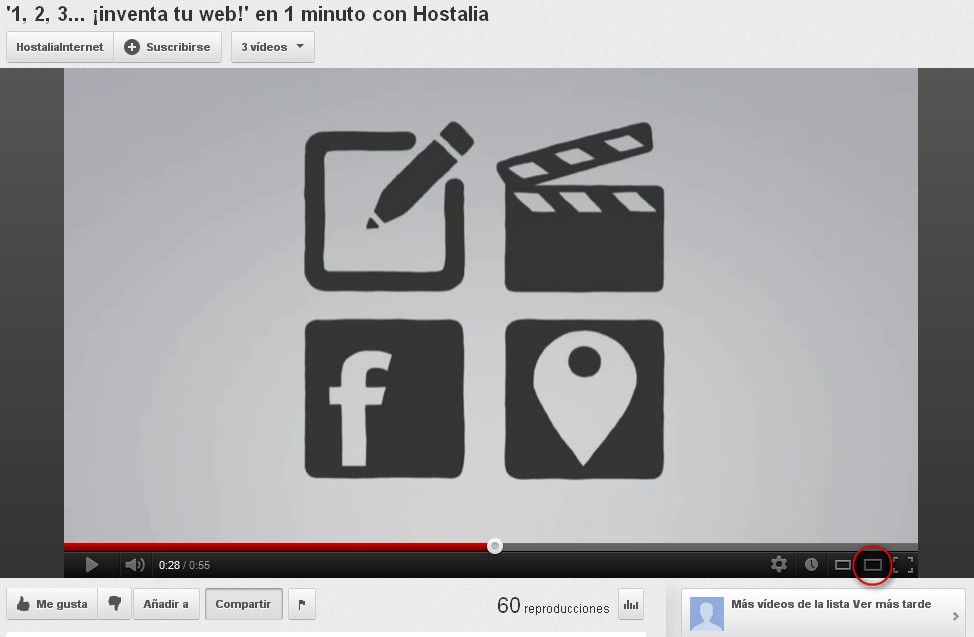
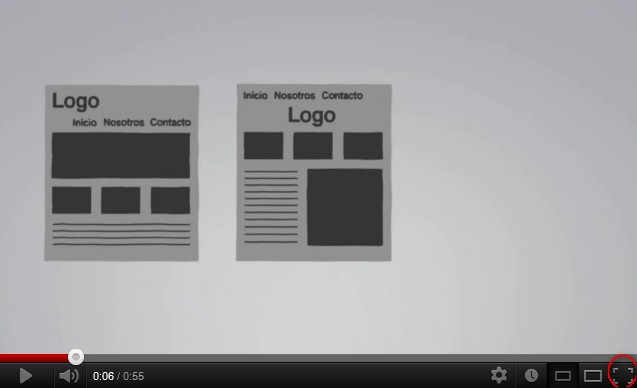
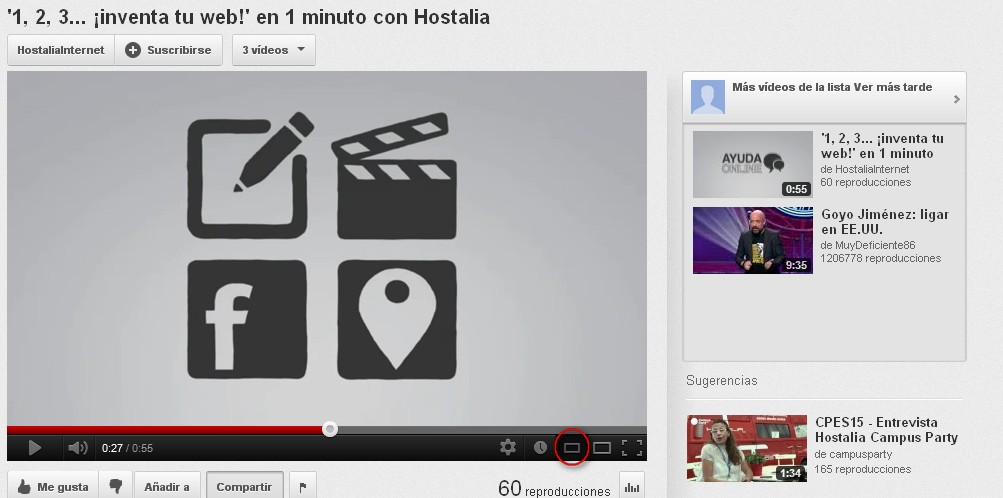
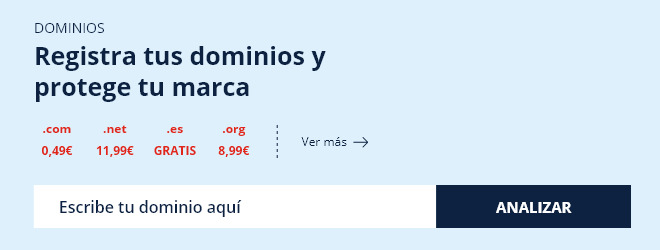
Hola buenas tardes,
Alguien sabe como poner por defecto el color amarillo en los subtitulos y como cambiar el tamaño sin necesidad de que los usuarios lo configuren?
Gracias
Puedo subir videos y sólo los vean las personas que yo invite con el enlace del mismo.
Muchas gracias
Hola Blas, esa opción también la tienes. Cuando subes un vídeo puedes gestionar la «Configuración de privacidad», puedes ponerlo en modo «público» (lo ve todo el mundo y pueden buscarlo), en modo «oculto» (lo ve sólo los que tengan el enlace y nadie externo puede acceder a él) y modo «privado» (sólo lo puedes ver tú).
Un saludo.
Hola, que significa que un comentario este enlazado?
Hola Marcelo, no entiendo a qué te refieres, ¿podrías ser más específico? ¡Gracias!
Hola! tengo un problema y es que en el visionado no me aparece la opción de video extendido osea la media me sale la que viene por defecto y la completa. Alguien sabe como solucionarlo?. Gracias
Hola Javier, ¿puedes ser un poco más específico? No entiendo bien a qué te refieres. Un saludo.
Buenas. A lo que me refiero es al punto 7 de esta explicación. No tengo la opción de ver el vídeo extendido. Sólo me aparece la pantalla normal y la opción de pantalla completa pero no la de pantalla extendida, osea el tamaño intermedio. Uso ubuntu 12.10 pero no creo que tenga nada que ver pero no lo sé, he estado buscando en internet y no encontré nada. Gracias
OK, las webs van actualizándose y cambiando. Ahora YouTube en vez de presentar 3 botones para tamaño de pantalla sólo pone 2. Pulsando alternativamente el recuadro cerrado expandes o contraes la pantalla, y pulsando el recuadro abierto de la derecha del todo maximizas la vídeo.
Un saludo.
hola tengo una duda.
yo puedo obtener los tags o etiquetas de mis videos subidos a youtube y mostrarlos como texto en alguna parte de mi pagina web.
Hola Gabriel, pues no conozco otra alternativa a hacerlo de forma manual.
Hola, buen articulo, a ver si me ayudan…
tengo un problema, al insertar un video de Youtube en Facebook no me sale el botón de reproducción, solo aparece una imagen que al linkearla me lleva a una ventana emergente de youtube y lo que quiero es que este video se reproduzca directamente en facebook y no en youtube
Ojalá puedan ayudarme,
Salu2
Gonzalo
Hola Gonzalo, eso es muy raro. ¿Puedo ver ese enlace en tu Facebook?
Lo que me ha pasado a veces es que al pegar un enlace de YouTube en Facebook no pone la ventana de reproducción sino sólo el enlace. Lo que suelo hacer es pegar el enlace y esperar unos segundos, y entonces darle a publicar. Suele funcionar así.
¡Un saludo!
Alguien me puede decir ,si en youtube se puede visiualizar un reloj,pues hace poco participe en una subasta por youtube y no gane la subasta porque segun me comentaba la persona que organizo dicha subasta,mi puja entro fuera del horario del reloj de youtube,lo cual me parecio muy extraño,pues yo en ningun momento he visto que en youtube se visualice ningun reloj.
No he encontrado nadie que pueda decirme cómo rayos hago para ver un video cualquiera, pero que está mal la proporción… Siendo original de 4:3,… la gente lo sube y despliega en proporción 16:9.. y se ve totalmente distorsionado.. Tiene Youtube alguna forma de que yo vea cualquier video mal subido en proporción,, para porder cambiar la proporción ?.. No me refiero a editarlo cuando se sube el video.. ya que esto sólo lo puede hacer el que sube el video.. no los que miran … Yo digo, los que miran.. pueden corregir para verlo bien ?..
Hola Mauro, ¿puedes darme un enlace de ejemplo? No he visto vídeos distorsionados en YouTube. De hecho hice el post ‘Cómo embeber vídeos de Youtube verticales o en 4:3 sin las odiosas barras laterales negras’:
http://blog.hostalia.com/embeber-videos-youtube-verticales/
HOLA: MI PREGUNTA ES COMO PUEDO HACER PARA COMPARTIR LOS VIDEOS DE YOUTUBE Y QUE ME QUEDEN DEL MISMO TAMAÑO EN QUE LOS ESTOY VIENDO? PORQUE CUANDO COMPARTO EL URL A MI PAGINA, ME QUEDAN DEL TAMAÑO DE UN CUADRO PEQUEÑO Y SOLO SE ABRE Y SE AGRANDA UN POCO CUANDO PINCHAS EN EL VIDEO. HE VISTO QUE OTRAS PAGINAS SI LOS PUEDEN PONER EN GRANDE Y CON SOLO VERLO COMIENZA EL VIDEO SIN PINCHAR EN EL, EN FORMA AUTOMATICA. SOLO PUEDO CONSERVAR EL TAMAÑO DE LOS VIDEOS QUE COMPARTO DIRECTAMENTE DE PAGNA A PAGINA, AHI SI QUEDA CON EL TAMAÑO GRANDE, PERO LOS DE YOUTUBE, SE ME ACHICAN. GRACIAS.
Hola, está explicado en el punto 1.
Ve a un vídeo, pulsa ‘Compartir > Insertar > Mostrar más’ y ahí puedes elegir el tamaño.
Hola quisiera saber como traducir un video.
cuando este no tine el sobresito-que otra alternativa ha…gracias
Hola, no sé si hay otras herramientas que funcionen bien para traducir un vídeo.
Un colgado un vídeo y en algunos móviles aparece el mensaje «VIDEO NO DISPONIBLE», en la configuración sale marcado «disponible en todas las plataformas», aunque en gris, yo no puedo cambiar esa opción. ¿Cómo se puede solucionar?
Hola, eso puede ser por restricciones de derechos de visionado según el país y el material. A veces es posible ver un vídeo en el ordenador pero no en el móvil.
Hola! Quiero subir un vídeo a Facebook y que empiece a moverse sin tener que darle al play. Si lo subo directamente, se mueve, pero si lo subo compartiendo mi enlace desde mi página web, solo se mueve si le doy al play. Hay alguna forma de cambiar esto¿ Muchas gracias
Hola Nadia, no se puede cambiar, es así como aparece en Facebook.
Realmente útil esta información sobre Youtube, ya que la mayoría de sus múltiples funcionalidades bastantes veces pasan desapercibidas.
Su integración en Google y su conexión con otro tipo de medios ha sido una gran ventaja que permite aunar en una cuenta múltiples funcionalidades.
COMO EN UNA PÁGINA WEB, SE PUEDE CAMBIAR O AMPLIAR EL CONTENIDO DE UN VIDEO DE YOU TUBE
Muy buena info sobre las funcionalidades que muchos usuarios desconocen de YouTube. Muy interesante la opción «Ver más tarde». Gracias por el aporte!
oye disculpa la molestia te molesto porque se que te gusta ayudar ala gente sino no te pidiera el favor tengo un problema con los videos de youtube este problema sucede cuando inicio sesion con gmail para arceded a youtube pero es necesario para seguirte ati y a los youtubero aquí dejo un link con el problema especificando espero tu respuesta https://ibb.co/fDsUHm me gusta tu videos?
Hola, yo por mi trabajo uso mucho este canal y empiezo a sacar provecho de él.
Muchas gracias por la información.
Gracias por tu información. Fue asombroso.
Fue maravilloso He estado usando YouTube durante mucho tiempo, pero ahora sé acerca de estas funciones. Gracias por compartir
Gracias por la información. Gracias por la grandiosa informacion.
Espero que Youtube agregue funciones de mp3 desde el video.
Gracias por el artículo . es agradable .
Tu artículo es muy bueno, gracias por compartirlo.
Es un artículo útil, gracias por compartirlo contigo.
Ese es un buen artículo, gracias por compartirlo.
Es un artículo extremadamente bueno y útil, que describe las nuevas funciones actualizadas de youtube.